# 2.3.3 Button(按钮)与ImageButton(图像按钮)
## 本节引言:
> 今天给大家介绍的Android基本控件中的两个按钮控件,Button普通按钮和ImageButton图像按钮; 其实ImageButton和Button的用法基本类似,至于与图片相关的则和后面ImageView相同,所以本节 只对Button进行讲解,另外Button是TextView的子类,所以TextView上很多属性也可以应用到Button 上!我们实际开发中对于Button的,无非是对按钮的几个状态做相应的操作,比如:按钮按下的时候 用一种颜色,弹起又一种颜色,或者按钮不可用的时候一种颜色这样!上述实现无非是通过 **StateListDrawable**这种Drawable资源来实现,即编写一个drawable的资源文件,就说这么多, 直接开始本节内容~
## 1.StateListDrawable简介:
> StateListDrawable是Drawable资源的一种,可以根据不同的状态,设置不同的图片效果,关键节点 **< selecotr >**,我们只需要讲Button的blackground属性设置为该drawable资源即可轻松实现,按下 按钮时不同的按钮颜色或背景!
我们可以设置的属性:
> * **drawable**:引用的Drawable位图,我们可以把他放到最前面,就表示组件的正常状态~
> * **state_focused**:是否获得焦点
> * **state_window_focused**:是否获得窗口焦点
> * **state_enabled**:控件是否可用
> * **state_checkable**:控件可否被勾选,eg:checkbox
> * **state_checked**:控件是否被勾选
> * **state_selected**:控件是否被选择,针对有滚轮的情况
> * **state_pressed**:控件是否被按下
> * **state_active**:控件是否处于活动状态,eg:slidingTab
> * **state_single**:控件包含多个子控件时,确定是否只显示一个子控件
> * **state_first**:控件包含多个子控件时,确定第一个子控件是否处于显示状态
> * **state_middle**:控件包含多个子控件时,确定中间一个子控件是否处于显示状态
> * **state_last**:控件包含多个子控件时,确定最后一个子控件是否处于显示状态
## 2.实现按钮的按下效果:
好的,先准备三个图片背景,一般我们为了避免按钮拉伸变形都会使用.9.png作为按钮的drawable! 先来看下 **运行效果图:**
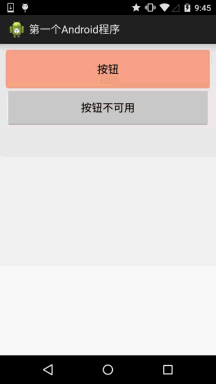
**代码实现:**
```
<?xml version="1.0" encoding="utf-8"?>
<selector xmlns:android="http://schemas.android.com/apk/res/android">
<item android:state_pressed="true" android:drawable="@drawable/ic_course_bg_fen"/>
<item android:state_enabled="false" android:drawable="@drawable/ic_course_bg_pressed"/>
<item android:drawable="@drawable/ic_course_bg_cheng"/>
</selector>
```
布局文件:**activity_main.xml**
```
<Button
android:id="@+id/btnOne"
android:layout_width="match_parent"
android:layout_height="64dp"
android:background="@drawable/btn_bg1"
android:text="按钮"/>
<Button
android:id="@+id/btnTwo"
android:layout_width="match_parent"
android:layout_height="64dp"
android:text="按钮不可用"/>
```
**MainActivity.java**:
```
public class MainActivity extends Activity {
private Button btnOne,btnTwo;
@Override
protected void onCreate(Bundle savedInstanceState) {
super.onCreate(savedInstanceState);
setContentView(R.layout.activity_main);
btnOne = (Button) findViewById(R.id.btnOne);
btnTwo = (Button) findViewById(R.id.btnTwo);
btnTwo.setOnClickListener(new OnClickListener() {
@Override
public void onClick(View v) {
if(btnTwo.getText().toString().equals("按钮不可用")){
btnOne.setEnabled(false);
btnTwo.setText("按钮可用");
}else{
btnOne.setEnabled(true);
btnTwo.setText("按钮不可用");
}
}
});
}
}
```
## 3.使用颜色值绘制圆角按钮
> 很多时候我们不一定会有美工是吧,或者我们不会PS或毁图秀秀,又或者我们懒,不想自己去做图, 这个时候我们可以自己写代码来作为按钮背景,想要什么颜色就什么颜色,下面我们来定制个圆角的 的按钮背景~,这里涉及到另一个drawable资源:ShapeDrawable,这里不详细讲,后面会详细介绍每一个 drawable~这里会用就好,只是EditText修改下Background属性而已,这里只贴drawable资源!
先看下效果图:

**bbuton_danger_rounded.xml:**
```
<?xml version="1.0" encoding="utf-8"?>
<selector xmlns:android="http://schemas.android.com/apk/res/android">
<item android:state_pressed="true"><shape>
<solid android:color="@color/bbutton_danger_pressed" />
<stroke android:width="1dp" android:color="@color/bbutton_danger_edge" />
<corners android:radius="@dimen/bbuton_rounded_corner_radius"/>
</shape></item>
<item android:state_enabled="false"><shape>
<solid android:color="@color/bbutton_danger_disabled" />
<stroke android:width="1dp" android:color="@color/bbutton_danger_disabled_edge" />
<corners android:radius="@dimen/bbuton_rounded_corner_radius"/>
</shape></item>
<item><shape>
<solid android:color="@color/bbutton_danger" />
<stroke android:width="1dp" android:color="@color/bbutton_danger_edge" />
<corners android:radius="@dimen/bbuton_rounded_corner_radius"/>
</shape></item>
</selector>
```
**color.xml:**
```
<?xml version="1.0" encoding="utf-8"?>
<resources>
<color name="bbutton_danger_pressed">#ffd2322d</color>
<color name="bbutton_danger_edge">#ffd43f3a</color>
<color name="bbutton_danger_disabled">#a5d9534f</color>
<color name="bbutton_danger_disabled_edge">#a5d43f3a</color>
<color name="bbutton_danger">#ffd9534f</color>
<color name="text_font_white">#FFFFFF</color>
</resources>
```
**dimens.xml:**
```
<dimen name="bbuton_rounded_corner_radius">5dp</dimen>
```
## 4.实现Material Design水波效果的Button
如果你的Android手机是5.0以上的系统,相信对下面这种按钮点击效果并不会陌生:
**实现效果图:**

快的那个是按下后的效果,慢的是长按后的效果!
**实现逻辑:**
1.我们继承ImageButton,当然你可以换成Button或者View,这里笔者想把龟放到中间才继承ImageButton
2.首先,创建两个Paint(画笔)对象,一个绘制底部背景颜色,一个绘制波纹扩散的
3.接着计算最大半径,开始半径每隔一段时间递增一次,直到等于最大半径,然后重置状态!
PS:大概的核心,刚学可能对自定义View感到陌生,没事,这里了解下即可,以后我们会讲,当然 你可以自己扣扣,注释还是蛮详细的~
**实现代码:**
自定义ImageButton:**MyButton.java**
```
package demo.com.jay.buttondemo;
import android.content.Context;
import android.graphics.Canvas;
import android.graphics.Paint;
import android.os.SystemClock;
import android.util.AttributeSet;
import android.view.MotionEvent;
import android.view.ViewConfiguration;
import android.widget.ImageButton;
/**
* Created by coder-pig on 2015/7/16 0016.
*/
public class MyButton extends ImageButton {
private static final int INVALIDATE_DURATION = 15; //每次刷新的时间间隔
private static int DIFFUSE_GAP = 10; //扩散半径增量
private static int TAP_TIMEOUT; //判断点击和长按的时间
private int viewWidth, viewHeight; //控件宽高
private int pointX, pointY; //控件原点坐标(左上角)
private int maxRadio; //扩散的最大半径
private int shaderRadio; //扩散的半径
private Paint bottomPaint, colorPaint; //画笔:背景和水波纹
private boolean isPushButton; //记录是否按钮被按下
private int eventX, eventY; //触摸位置的X,Y坐标
private long downTime = 0; //按下的时间
public MyButton(Context context, AttributeSet attrs) {
super(context, attrs);
initPaint();
TAP_TIMEOUT = ViewConfiguration.getLongPressTimeout();
}
/*
* 初始化画笔
* */
private void initPaint() {
colorPaint = new Paint();
bottomPaint = new Paint();
colorPaint.setColor(getResources().getColor(R.color.reveal_color));
bottomPaint.setColor(getResources().getColor(R.color.bottom_color));
}
@Override
public boolean onTouchEvent(MotionEvent event) {
switch (event.getAction()) {
case MotionEvent.ACTION_DOWN:
if (downTime == 0) downTime = SystemClock.elapsedRealtime();
eventX = (int) event.getX();
eventY = (int) event.getY();
//计算最大半径:
countMaxRadio();
isPushButton = true;
postInvalidateDelayed(INVALIDATE_DURATION);
break;
case MotionEvent.ACTION_UP:
case MotionEvent.ACTION_CANCEL:
if(SystemClock.elapsedRealtime() - downTime < TAP_TIMEOUT){
DIFFUSE_GAP = 30;
postInvalidate();
}else{
clearData();
}
break;
}
return super.onTouchEvent(event);
}
@Override
protected void dispatchDraw(Canvas canvas) {
super.dispatchDraw(canvas);
if(!isPushButton) return; //如果按钮没有被按下则返回
//绘制按下后的整个背景
canvas.drawRect(pointX, pointY, pointX + viewWidth, pointY + viewHeight, bottomPaint);
canvas.save();
//绘制扩散圆形背景
canvas.clipRect(pointX, pointY, pointX + viewWidth, pointY + viewHeight);
canvas.drawCircle(eventX, eventY, shaderRadio, colorPaint);
canvas.restore();
//直到半径等于最大半径
if(shaderRadio < maxRadio){
postInvalidateDelayed(INVALIDATE_DURATION,
pointX, pointY, pointX + viewWidth, pointY + viewHeight);
shaderRadio += DIFFUSE_GAP;
}else{
clearData();
}
}
/*
* 计算最大半径的方法
* */
private void countMaxRadio() {
if (viewWidth > viewHeight) {
if (eventX < viewWidth / 2) {
maxRadio = viewWidth - eventX;
} else {
maxRadio = viewWidth / 2 + eventX;
}
} else {
if (eventY < viewHeight / 2) {
maxRadio = viewHeight - eventY;
} else {
maxRadio = viewHeight / 2 + eventY;
}
}
}
/*
* 重置数据的方法
* */
private void clearData(){
downTime = 0;
DIFFUSE_GAP = 10;
isPushButton = false;
shaderRadio = 0;
postInvalidate();
}
@Override
protected void onSizeChanged(int w, int h, int oldw, int oldh) {
super.onSizeChanged(w, h, oldw, oldh);
this.viewWidth = w;
this.viewHeight = h;
}
}
```
```
<code>
<p><b>color.xml:</b></p>
<pre>
<?xml version="1.0" encoding="utf-8"?>
<resources>
<color name="reveal_color">#FFFFFF</color>
<color name="bottom_color">#3086E4</color>
<color name="bottom_bg">#40BAF8</color>
</resources>
```
**activity_main.xml:**
```
<RelativeLayout xmlns:android="http://schemas.android.com/apk/res/android"
xmlns:tools="http://schemas.android.com/tools"
android:layout_width="match_parent"
android:layout_height="match_parent"
tools:context=".MainActivity">
<demo.com.jay.buttondemo.MyButton
android:id="@+id/myBtn"
android:layout_width="match_parent"
android:layout_height="64dp"
android:src="@mipmap/ic_tur_icon"
android:background="@color/bottom_bg"
android:scaleType="center"/>
</RelativeLayout>
```
源码下载(AS工程的哦):[ButtonDemo.zip](/try/download/ButtonDemo.zip)
## 本节小结:
本节给大家介绍了Button在实际开发中的一些用法,可能有些东西我们还没学,这里 知道下即可,后面学到自然会深入讲解,谢谢~
- 1.0 Android基础入门教程
- 1.0.1 2015年最新Android基础入门教程目录
- 1.1 背景相关与系统架构分析
- 1.2 开发环境搭建
- 1.2.1 使用Eclipse + ADT + SDK开发Android APP
- 1.2.2 使用Android Studio开发Android APP
- 1.3 SDK更新不了问题解决
- 1.4 Genymotion模拟器安装
- 1.5.1 Git使用教程之本地仓库的基本操作
- 1.5.2 Git之使用GitHub搭建远程仓库
- 1.6 .9(九妹)图片怎么玩
- 1.7 界面原型设计
- 1.8 工程相关解析(各种文件,资源访问)
- 1.9 Android程序签名打包
- 1.11 反编译APK获取代码&资源
- 2.1 View与ViewGroup的概念
- 2.2.1 LinearLayout(线性布局)
- 2.2.2 RelativeLayout(相对布局)
- 2.2.3 TableLayout(表格布局)
- 2.2.4 FrameLayout(帧布局)
- 2.2.5 GridLayout(网格布局)
- 2.2.6 AbsoluteLayout(绝对布局)
- 2.3.1 TextView(文本框)详解
- 2.3.2 EditText(输入框)详解
- 2.3.3 Button(按钮)与ImageButton(图像按钮)
- 2.3.4 ImageView(图像视图)
- 2.3.5.RadioButton(单选按钮)&Checkbox(复选框)
- 2.3.6 开关按钮ToggleButton和开关Switch
- 2.3.7 ProgressBar(进度条)
- 2.3.8 SeekBar(拖动条)
- 2.3.9 RatingBar(星级评分条)
- 2.4.1 ScrollView(滚动条)
- 2.4.2 Date & Time组件(上)
- 2.4.3 Date & Time组件(下)
- 2.4.4 Adapter基础讲解
- 2.4.5 ListView简单实用
- 2.4.6 BaseAdapter优化
- 2.4.7ListView的焦点问题
- 2.4.8 ListView之checkbox错位问题解决
- 2.4.9 ListView的数据更新问题
- 2.5.0 构建一个可复用的自定义BaseAdapter
- 2.5.1 ListView Item多布局的实现
- 2.5.2 GridView(网格视图)的基本使用
- 2.5.3 Spinner(列表选项框)的基本使用
- 2.5.4 AutoCompleteTextView(自动完成文本框)的基本使用
- 2.5.5 ExpandableListView(可折叠列表)的基本使用
- 2.5.6 ViewFlipper(翻转视图)的基本使用
- 2.5.7 Toast(吐司)的基本使用
- 2.5.8 Notification(状态栏通知)详解
- 2.5.9 AlertDialog(对话框)详解
- 2.6.0 其他几种常用对话框基本使用
- 2.6.1 PopupWindow(悬浮框)的基本使用
- 2.6.2 菜单(Menu)
- 2.6.3 ViewPager的简单使用
- 2.6.4 DrawerLayout(官方侧滑菜单)的简单使用
- 3.1.1 基于监听的事件处理机制
- 3.2 基于回调的事件处理机制
- 3.3 Handler消息传递机制浅析
- 3.4 TouchListener PK OnTouchEvent + 多点触碰
- 3.5 监听EditText的内容变化
- 3.6 响应系统设置的事件(Configuration类)
- 3.7 AnsyncTask异步任务
- 3.8 Gestures(手势)
- 4.1.1 Activity初学乍练
- 4.1.2 Activity初窥门径
- 4.1.3 Activity登堂入室
- 4.2.1 Service初涉
- 4.2.2 Service进阶
- 4.2.3 Service精通
- 4.3.1 BroadcastReceiver牛刀小试
- 4.3.2 BroadcastReceiver庖丁解牛
- 4.4.2 ContentProvider再探——Document Provider
- 4.5.1 Intent的基本使用
- 4.5.2 Intent之复杂数据的传递
- 5.1 Fragment基本概述
- 5.2.1 Fragment实例精讲——底部导航栏的实现(方法1)
- 5.2.2 Fragment实例精讲——底部导航栏的实现(方法2)
- 5.2.3 Fragment实例精讲——底部导航栏的实现(方法3)
- 5.2.4 Fragment实例精讲——底部导航栏+ViewPager滑动切换页面
- 5.2.5 Fragment实例精讲——新闻(购物)类App列表Fragment的简单实现
- 6.1 数据存储与访问之——文件存储读写
- 6.2 数据存储与访问之——SharedPreferences保存用户偏好参数
- 6.3.1 数据存储与访问之——初见SQLite数据库
- 6.3.2 数据存储与访问之——又见SQLite数据库
- 7.1.1 Android网络编程要学的东西与Http协议学习
- 7.1.2 Android Http请求头与响应头的学习
- 7.1.3 Android HTTP请求方式:HttpURLConnection
- 7.1.4 Android HTTP请求方式:HttpClient
- 7.2.1 Android XML数据解析
- 7.2.2 Android JSON数据解析
- 7.3.1 Android 文件上传
- 7.3.2 Android 文件下载(1)
- 7.3.3 Android 文件下载(2)
- 7.4 Android 调用 WebService
- 7.5.1 WebView(网页视图)基本用法
- 7.5.2 WebView和JavaScrip交互基础
- 7.5.3 Android 4.4后WebView的一些注意事项
- 7.5.4 WebView文件下载
- 7.5.5 WebView缓存问题
- 7.5.6 WebView处理网页返回的错误码信息
- 7.6.1 Socket学习网络基础准备
- 7.6.2 基于TCP协议的Socket通信(1)
- 7.6.3 基于TCP协议的Socket通信(2)
- 7.6.4 基于UDP协议的Socket通信
- 8.1.1 Android中的13种Drawable小结 Part 1
- 8.1.2 Android中的13种Drawable小结 Part 2
- 8.1.3 Android中的13种Drawable小结 Part 3
- 8.2.1 Bitmap(位图)全解析 Part 1
- 8.2.2 Bitmap引起的OOM问题
- 8.3.1 三个绘图工具类详解
- 8.3.2 绘图类实战示例
- 8.3.3 Paint API之—— MaskFilter(面具)
- 8.3.4 Paint API之—— Xfermode与PorterDuff详解(一)
- 8.3.5 Paint API之—— Xfermode与PorterDuff详解(二)
- 8.3.6 Paint API之—— Xfermode与PorterDuff详解(三)
- 8.3.7 Paint API之—— Xfermode与PorterDuff详解(四)
- 8.3.8 Paint API之—— Xfermode与PorterDuff详解(五)
- 8.3.9 Paint API之—— ColorFilter(颜色过滤器)(1/3)
- 8.3.10 Paint API之—— ColorFilter(颜色过滤器)(2-3)
- 8.3.11 Paint API之—— ColorFilter(颜色过滤器)(3-3)
- 8.3.12 Paint API之—— PathEffect(路径效果)
- 8.3.13 Paint API之—— Shader(图像渲染)
- 8.3.14 Paint几个枚举/常量值以及ShadowLayer阴影效果
- 8.3.15 Paint API之——Typeface(字型)
- 8.3.16 Canvas API详解(Part 1)
- 8.3.17 Canvas API详解(Part 2)剪切方法合集
- 8.3.18 Canvas API详解(Part 3)Matrix和drawBitmapMash
- 8.4.1 Android动画合集之帧动画
- 8.4.2 Android动画合集之补间动画
- 8.4.3 Android动画合集之属性动画-初见
- 8.4.4 Android动画合集之属性动画-又见
- 9.1 使用SoundPool播放音效(Duang~)
- 9.2 MediaPlayer播放音频与视频
- 9.3 使用Camera拍照
- 9.4 使用MediaRecord录音
- 10.1 TelephonyManager(电话管理器)
- 10.2 SmsManager(短信管理器)
- 10.3 AudioManager(音频管理器)
- 10.4 Vibrator(振动器)
- 10.5 AlarmManager(闹钟服务)
- 10.6 PowerManager(电源服务)
- 10.7 WindowManager(窗口管理服务)
- 10.8 LayoutInflater(布局服务)
- 10.9 WallpaperManager(壁纸管理器)
- 10.10 传感器专题(1)——相关介绍
- 10.11 传感器专题(2)——方向传感器
- 10.12 传感器专题(3)——加速度/陀螺仪传感器
- 10.12 传感器专题(4)——其他传感器了解
- 10.14 Android GPS初涉
- 11.0《2015最新Android基础入门教程》完结散花~
